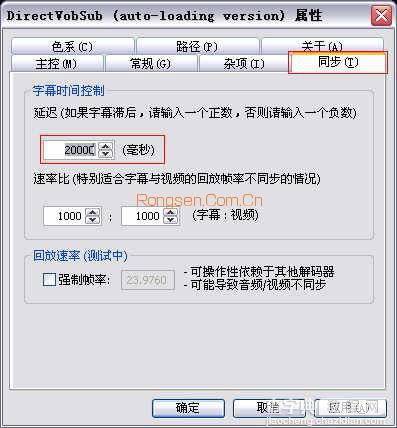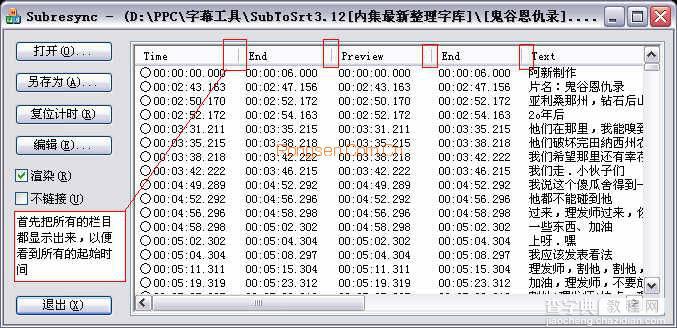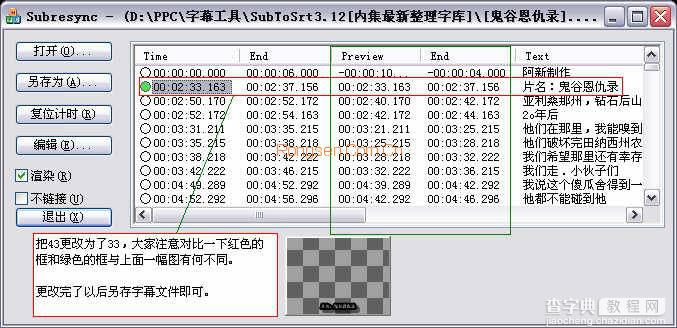最近很多人都想知道如果将其他视频格式转换成适合PPC上浏览的AVI视频,其实这个并不难,只要能找到一个好的软件,了解一些参数的设置即可。视频转换的软件有很多,但是用在PPC视频转换上必须要具备三个条件一是时间要快,要是一部片子压个个把小时,那我还不如直接在电脑上看了,下面介绍的方法压缩时间基本控制在30分钟以内。二是必须能很方便的将字幕压入. 三是操作要简单,参数不要设置的太多。再谈一点,关于视频转换的源文件:要想得到清晰的PPC视频,源文件的质量好坏至关重要,我一般都是使用DVDRIP文件作为源文件,很少使用RMVB作源,因此一下的软件都是针对DVDRip转换PPC Movie的。如果有人需要RMVB转AVI我可以介绍一个比较简便的方法:使用SmartMovie转换。在中进阶篇有介绍。二工欲善其事,必先利其器,下面介绍一个好的转换软件VirtualDub,这个软件本身有很多的缺点,但因为这是一个开源软件,网上有很多其他的版本,所以一些修改版可能会弥补该软件的不足。后面介绍的都是针对我给出的软件,其他地方下载的软件有可能会在转换过程中出错。
简要介绍一下软件 VdudMod 1.5.4.1 这个就是今天的主角,一个很好的视频转换软件。
我给出的版本里面已经集成了SRT字幕插件(textsub.vdf),SUB字幕插件(vobsub_vd.vdf)。最后的准备工作:视频编码是必须要安装的,推荐安装阿飞的视频工具包,暴风5在音频处理上可能有些问题。我用到的是其中Xvid的编码压缩。三首先用VirtualDubMod(以下简称VDM)打开一个视频文件。并在[文件]-[文件信息]中查看视频文件的一些基本信息,从这里我们可以看到即将转换的文件大小为704*304 Xvid压缩,音频部分为2声道立体声 采样48000Hz
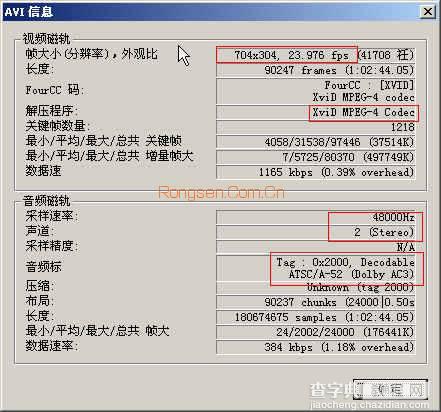
四-1 首先对视频部分进行处理。选中[视频]-[完全处理模式] 第一:调整分辨率的大小打开[视频]-[滤镜] 添加一个滤镜resize,这个滤镜就是用来调节视频画面大小的 QVGA的PPC分辨率是320*240,如果你不想损失画面可以按照下面的公式简单的推算:转换后的高度=源文件的高度*320/源文件的宽度。 记得刚才看到的源文件的大小了么?转换后的的大小就是320*138。填好新的宽度和高度以后勾上[扩展框及字母框图像],填入320*240。
(smartony注:扩展高度后,就可以把字幕加入到上下的黑边中,不浪费屏幕,而且字幕还可以比较大,适合小屏幕观看)
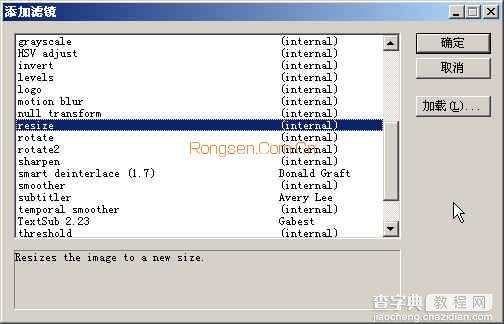

四-2 第二:添加字幕仍然是在滤镜中,字幕文件一般有两种,Srt文字字幕,Sub图形字幕, 1、如果是Srt文字字幕请选择TextSub 2.23滤镜,在弹出的对话框中打开需要压入的Srt字幕文件,然后打开样式,修改字幕字体大小、字幕位置等等,将字体下面的编码选为GB2312。 2、如果是Sub图形字幕请选择VobSub 2.23滤镜,在弹出的对话框中打开需要压入的Sub字幕文件的索引文件。将字幕语言选为Chinese。Sub图形字幕无法修改字体的大小,一切均用默认设置即可。当然也可以编辑字体大小,看见右边的缩放了吗。
(smartony注:M6屏幕比较小,大家压制时要刻意把字幕调大,看起来才舒服)


四-3 第三:压缩参数下面给出PPC压缩的一些基本参数(基于Xvid压缩) Fps:15 码率:160~200kbps ,以上参数基本可以满足PPC播放的需求了,而且文件大小可以控制在180M / 部以内,过高的参数对播放的效果并无太大的提升,对于文件大小的提升倒是立竿见影。 FPS的修改:[视频]-[帧数],将[帧数抽选]中的 [转换为fps]填:15
(smartony注:这里我建议选18fps,再高也没必要,即便M6以后支持)
压缩编码选择:[视频]-[压缩]-选择[Xvid Mpeg Codec],点击右边的[配置],在弹出的对话框中修改码率为200(注意:图中红框的显示,如你的按钮文字显示与该显示不符,请在该按钮上点击一下)。然后进入下面的[Advanced Options],将VQH Mode选为4-wide search(注:VQH Mode是指在不降低画面质量的情况下增加压缩率。
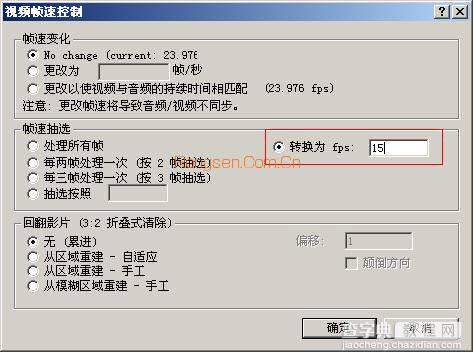
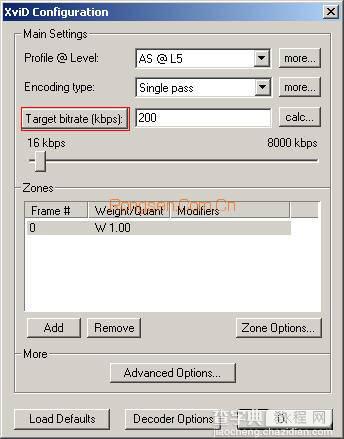
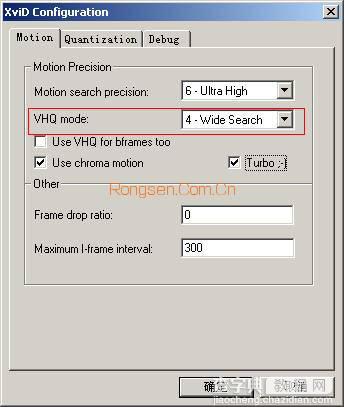
五接着对音频部分进行压缩音频压缩的一些参数,压缩格式MP3,32Kbit/s 22050Hz Mono 选择[流]-[流列表],可以看到该文件的音频i信息,在上面点击右键选中[完全处理模式]。选中后一些选项就能看到了,选择[压缩]-选中[Mpeg Layer-3]并勾上显示所有格式,找到32Kbit/s 22050Hz Mono并选择。选择[转换]将音频转换为采样频率为22050Hz/精度 16位/单声。选择[音量]将其放大到300%~400%
(smartony注:为了不浪费M6优异的音频表现力,MP3可设置为更高的码率和stereo)
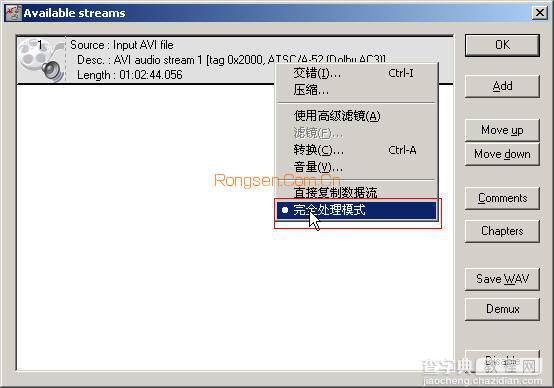



六这样所有的参数都已经设置好了。点击[文件]-[另存为AVI]或者直接按F7均可开始转换,转换时间很快,700M的DVDRIP一般在25分钟之内

全面解析用VirtualDub压制最适合的AVI电影【进阶篇】时间:2008-05-31 15:09:18 来源:作者:
一、批量处理
视频转换的批量处理很重要,如果只能一个一个手工转就显得很麻烦了,幸好VirtualDubMod有批量处理功能。 1、首先对一个视频进行处理,把该设的参数都设置完成之后请在选择【文件】-【保存处理设置】,将该文件的设置保存。 2、然后按F7出来对话框,选中【不要立即运行本任务;以便将其添加到任务列表.....】这样该文件转换任务已经建立,接着依次设置后面的文件,如果该批次的文件格式相同,例如一个电影的CD1 和 CD2,只要【载入处理设置】,然后修改一下字幕文件(如果有字幕的话)即可。 3、全部的文件都添加完成之后 按F4调出任务列表按开始即可进行批处理了。
注意:这里需要提醒大家的是,如果有需要加载字幕文件,必须将字幕文件改为简单的文件名(如1.srt 2.srt)然后放在硬盘的根目录(或者一个具有简单目录名的目录下),否则有可能出现字幕滤镜出错的情况。


二、画面的调节-1
PPC的分辨率大多数都是320×240,即为4:3的比例,但是很多电影的分辨率都不能很好的保证这个比例,像我早上转的那部《勇敢的心》分辨率是704×304,转换后的分辨率为 320× 138 ,这样只有57.5%的屏幕高度被利用,很是浪费,而且这样转出来的画面也显得很小。如何能在不破坏画面比例的情况下提高画面的高度就是显得比较重要了。首先先来分析一下视频的画面这是一个刚才讲的《勇敢的心》,注意我画的两个红框,一般来说处在这个位置上的人,物都是次要的,如果能舍弃这些就可以将画面的宽度降低,根据上一篇帖子给出的视频计算公式:转换后的视频高度=源文件高度×320/源文件的宽度。那么转换后的视频高度就可以提高了,从而屏幕的利用率也将得以提高。

三、画面的调节-2
有了指导思想下面就是动手干活了。仍然是在【视频】-【滤镜】中进行操作。点击【剪辑】进入后在X1 X2处输入50,这个地方输入的数字不宜过大,过大的话回造成画面可用的内容太少。由于左右各减了50,也就是说现在源文件的分辨率未604×304,所以resize滤镜的画面大小需要重新调整为320×161 注意我给出的两张预览图,可以看到红框部分在后一张图上已经被剪辑掉了,画面增大了,但是画面人物的比例没有变。
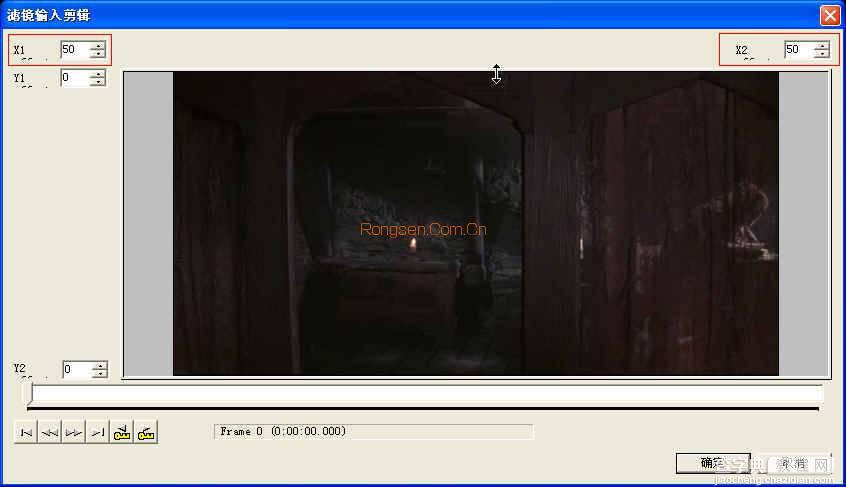
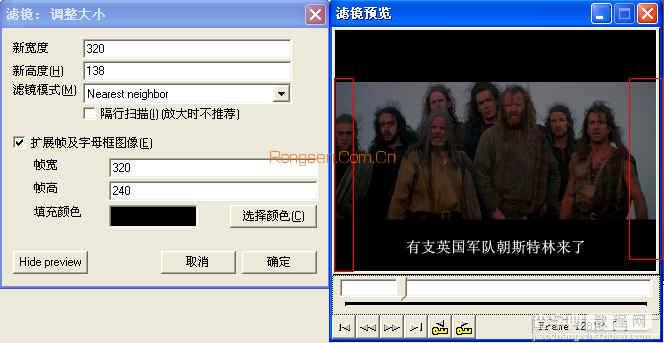
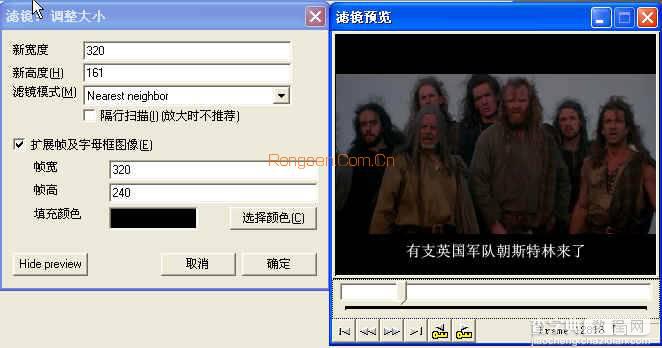
四、字幕的调节
最后还是要说说字幕的问题,最初DVDRIP转AVI最大的问题就是字幕的压入,以及字幕大小的调节。目前主要的字幕分为SRT文字字幕和SUB图形字幕。这里主要就SRT文字字幕进行说明。 SRT字幕属于文字字幕,体积小,易编辑修改,用记事本打开就可以修改了。 SRT字幕的格式为
序号时间码文本
如果给予适当的时间码和文本即可实现一些简单的动画功能,例如
1 00:00:00,000 --> 00:00:00,200 -※-※-※-※-※-※-※-※动画演示- 2 00:00:00,200 --> 00:00:00,400 ※-※-※-※-※-※-※-※动画演示-※ 3 00:00:00,400 --> 00:00:00,600 -※-※-※-※-※-※-※动画演示-※- 4 00:00:00,600 --> 00:00:00,800 ※-※-※-※-※-※-※动画演示-※-※ 5 00:00:00,800 --> 00:00:01,000 -※-※-※-※-※-※动画演示-※-※- 6 00:00:01,000 --> 00:00:01,200 ※-※-※-※-※-※动画演示-※-※-※
将上面的代码保存为SRT文件后压入影片,就会在开头显示一小段动画。而且还可以调节该字幕显示的位置,以避免和主要字幕的位置冲突。
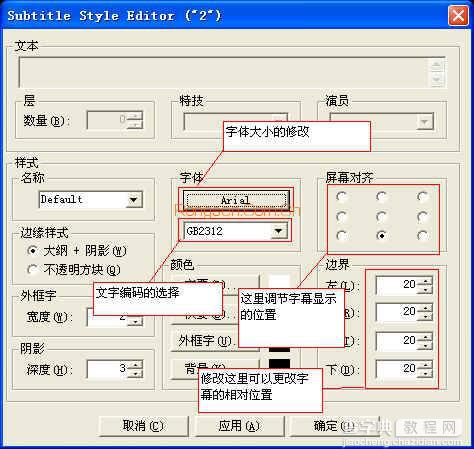
补充1
介绍一个自动关机的软件,这个软件很有特色!在用VirtualDub压制DVDrip的时候,经常是睡觉前开始压,然后压到什么时候算什么时候。由于VirtualDub没有自动关机功能,因此在压缩完成后如果不能及时关机,将白白付出电费和机器磨损费。使用了这个小工具可以监视CPU利用率,连续3分钟低于50%则自动关机;或监视VirtualDub窗口标题条的变化,当窗口标题条发生变化时,自动关机。以后大家可以放心压片了.


补充2-RMVB(RM)的快速转换
RMVB文件的转换这个应该不算时进阶,但是不想在开贴了,所以就在这儿简要的介绍一下转换的方法!使用Smartmovie Converter 2.72转换,这个软件有个缺点,源文件和转换文件的文件名以及所在路径的路径名里面不能使用中文和特殊字符,否则会出错,这个缺点从seout="kwL(event,this)" onmouseover="kwE(event,0, this)" oncontextmenu="return false" >S60版本到PPC版都有,而且软件作者好像也不打算更改了!转换文件存放目录在参数里面设置!回归正题打开视频文件,在打开的文件类型里面选择 All Files,选择RMVB(RM)文件然后可以点【添加文件】添加另外一个需要转换的文件点击【配置】如果安装了官方推荐的Xvid编码插件,在视频解码里面就会多出一个Xvid encoder,选中这个可以在画面的码率出调节码率,如果选择其他的视频解码插件,就只能在对应的插件选项中调节参数了。这里还是推荐Xvid encoder编码,简单明了,直接选择码率为192Kbps即可,如果需要用Xvid Mpeg-4 Codec压缩的,参数可以参照
基础篇
。音频选择: 采样频率选择 22050hz 码率为32Kbps,音量推荐为150%~200%最后点击转换即可,转换时间很快,只要20分钟/部
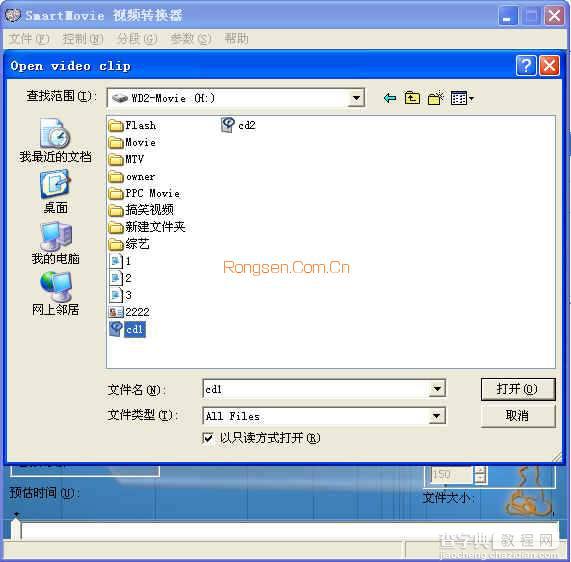
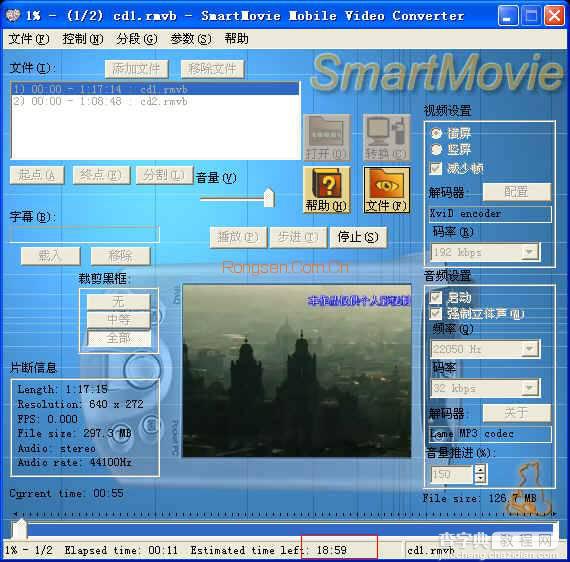
补充3-如何解决字幕不同步的问题
1、 常常会遇到字幕与影片不同步的情况,最好的解决方法就是重新下载一个与之相对应的字幕,大家可以去射手网搜索。 2、除此之外也可以通过VobSub来修改,双击VobSub图标,在【同步】选项卡中的【字幕时间控制】里填写时间:需要字幕延迟的填写正数,需要字幕提前的填写负数,这里的时间是按照毫秒来计算的,例如如果需要字幕延迟20秒则填写20000。(如果不能调整请安装VobSub2.23,在基础篇里面有下载) 3、但是播放时的调整有时候并不灵光,特别是使用了一些集成安装大量插件的程序(FE:暴风5),这是需要用到Vobsub提供了一个小工具SubReSync,使用这个软件可以一劳永逸的解决字幕不同步的问题。打开SubReSync,修改最初的字幕上的时间(主要是为了查找字幕延迟时间方便,其实修改中间任何一个开始时间,所有的时间都会跟着变),则所有的时间就会跟着变化,达到同步的目的。 修改字幕时间的时候大家要遵循一个原则,即字幕开始显示的时间要比画面声音出现的时间提前1秒,这样看起来会更加舒服。